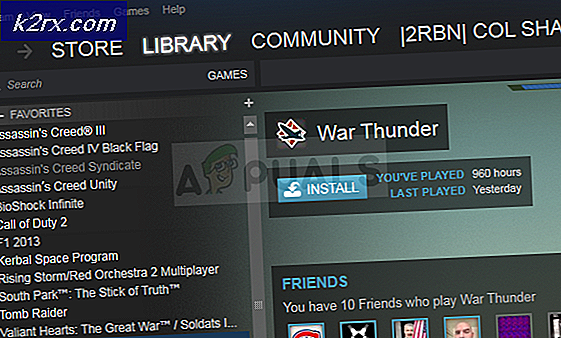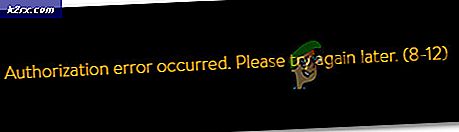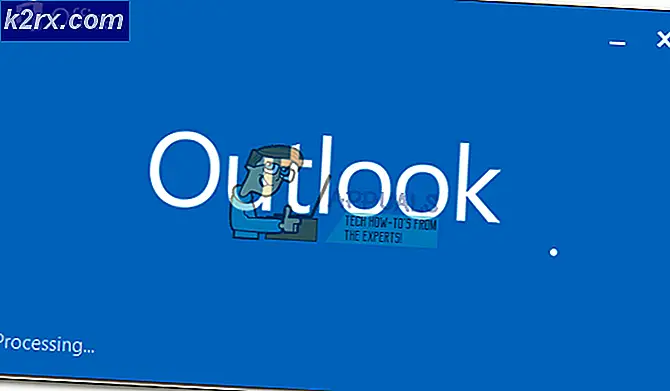Hoe de fout op te lossen 'HP's My Display werkt niet meer'?
HP My Display is een hulpprogramma om uw monitor te bedienen, zodat u uw scherm kunt kalibreren en u de beste algehele beeldkwaliteit kunt bieden. Verschillende factoren kunnen de prestaties van uw beeldscherm beïnvloeden, zoals de grafische kaart, kamerverlichting en de prestaties van uw beeldscherm. Deze applicatie biedt u stapsgewijze instructies en patronen om uw displays te verfijnen. Met deze applicatie kunnen gebruikers ook verschillende instellingen voor hun beeldschermen opslaan als voorinstellingen.
Oorzaken voor het crashen van de app
Verschillende mensen hebben gemeld dat ze bij het opstarten van Windows een pop-bericht ontvangen met de tekst HP My Display werkt niet meer. Er is geen specifieke reden waarom deze app crasht, hoewel er om de volgende redenen regelmatig meldingen van crashes zijn
Oplossing 3: update of installeer uw grafische kaart / beeldschermstuurprogramma opnieuw.
Indien eenvoudig opnieuw installeren heeft helemaal geen invloed op de software, dan kan het zijn dat u dat nodig heeft bijwerken of opnieuw installeren het stuurprogramma van uw grafische kaart en / of beeldschermstuurprogramma.
- Ga gewoon naar je Apparaat beheerder door met de rechtermuisknop op de startmenuknop te klikken en te selecteren Apparaat beheerder.
- Zoek uw grafische kaart in de lijst en werk eerst de stuurprogramma's bij.
- Doe hetzelfde met je monitor stuurprogramma. Beide stappen kunnen uw Monitor om niet te draaien aan totdat de stuurprogramma's zijn geïnstalleerd, dus het is beter om deze stappen uit te voeren met een externe monitor.
Oplossing 4: de service uitschakelen die mogelijk conflicten veroorzaakt.
Deze volgende stap is een schot in de roos en probeer de methode om erachter te komen of die er is conflict tussen de Diensten en HP My Display-applicatie.
- Allereerst, Start op Veilige modus. Controleer nu of uw HP My Display-toepassing normaal opstart of nog steeds de fout veroorzaakt. Als het goed werkt in de veilige modus, kan dit betekenen dat er een service is die hiermee een conflict veroorzaakt bij normaal opstarten.
- Als het inderdaad goed werkt in de veilige modus. Start uw systeem normaal druk op WIN + R om uw Run Console te openen en typ Msconfig openen Systeem configuratie Menu. Ga vanuit het geopende menu naar de Diensten tabblad.
- Controleren Verberg alle Microsoft diensten en raak Schakel alles uit. Dit is belangrijk omdat u de essentiële services niet wilt uitschakelen en uw computer opnieuw wilt opstarten.
- De volgende, Herstarten jouw computer. Als het probleem is verholpen, moet u dat doen uitschakelen de services een voor een en elke keer opnieuw opstarten. Dit zal u helpen om de service te lokaliseren die ervoor zorgt dat uw My Display-applicatie crasht. Dit is een vermoeiend proces, en het is beter om dit over te slaan.
Oplossing 5: de software voorgoed verwijderen.
Als u de fout niet kunt oplossen, kunt u deze veilig verwijderen. Het is geen essentiële software en het kan zonder slechte gevolgen worden verwijderd.